Downloader do BBC iPlayer para iPhone

O iDownloade é uma ferramenta multiplataforma que permite ao usuário baixar conteúdo sem DRM do serviço iPlayer da BBC. Ele pode baixar vídeos no formato .mov
O tema Cabinet GTK é um tema GTK bonito e moderno para a área de trabalho do Linux. Ele se inspira em muitos temas GTK de estilo simples no Linux (como Adapta, Materia, etc) e adiciona novos acentos de cores, como azul, laranja e verde. Neste guia, mostraremos como fazê-lo funcionar no Linux.
Baixando Gabinete GTK
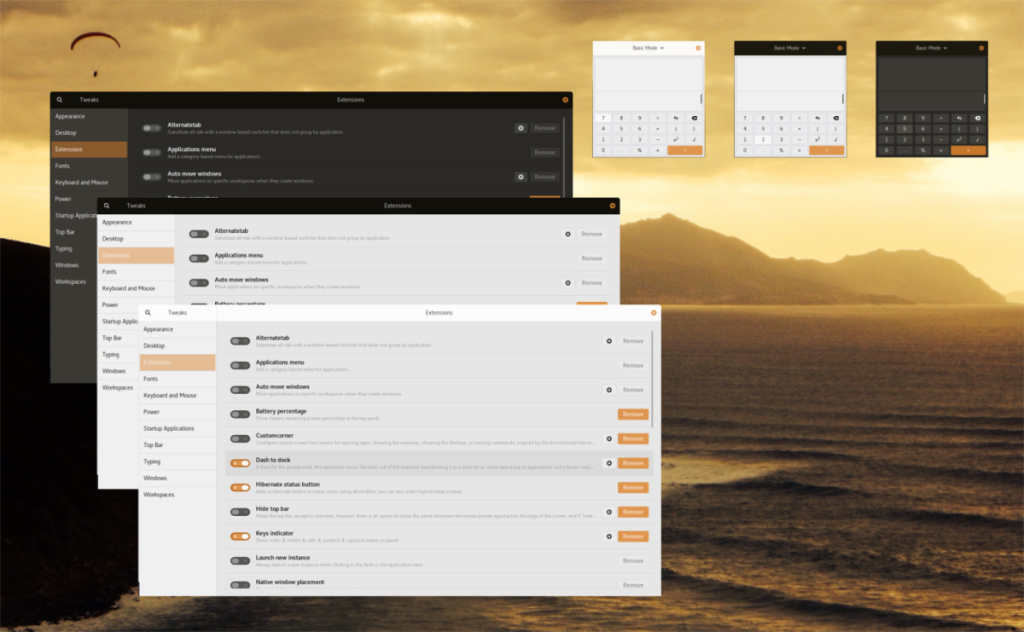
Os desenvolvedores do Cabinet hospedam-no em Gnome-look.org . Para colocar as mãos nele, acesse a página do tema Cabinet GTK aqui . Uma vez na página do tema, procure a aba “Arquivos” e clique nela com o mouse.
Há muitos downloads disponíveis para o tema Cabinet GTK, e eles vêm em várias cores exclusivas. Para obter o tema Cabinet GTK, você gostaria de usar em seu PC, procure o botão azul de download na coluna “DL” e clique nele com o mouse. Depois de clicar nele com o mouse, uma janela pop-up aparecerá na tela. A partir daí, clique em “Download” e o arquivo será salvo no seu PC Linux.
Depois de baixar o tema Cabinet GTK para o seu computador, vá para a próxima seção do guia para aprender como extrair os arquivos do tema para o seu sistema Linux.
Extraindo Gabinete GTK
O tema Cabinet GTK, como muitos outros temas GTK para Linux, vem em um arquivo TarXZ. Antes de examinarmos como configurar o tema em seu sistema Linux, devemos examinar como extrair o arquivo TarXZ.
Para extrair o arquivo Cabinet GTK TarXZ em seu computador, você deve usar o comando tar no terminal. Para abrir uma janela de terminal pressionando Ctrl + Alt + T ou Ctrl + Shift + T no teclado. Assim que a janela do terminal estiver aberta, use o comando tar para extrair o arquivo do tema que você baixou.
Gabinete Verde Escuro
cd ~ / Downloads tar xvf Cabinet-Dark-Green.tar.xz
Gabinete Verde Mais Escuro
cd ~ / Downloads tar xvf Cabinet-Darker-Green.tar.xz
Gabinete Verde Claro
cd ~ / Downloads tar xvf Cabinet-Light-Green.tar.xz
Gabinete Azul Escuro
cd ~ / Downloads tar xvf Cabinet-Darker-Blue.tar.xz
Gabinete Laranja Claro
cd ~ / Downloads tar xvf Cabinet-Light-Orange.tar.xz
Gabinete Laranja Escuro
cd ~ / Downloads tar xvf Cabinet-Dark-Orange.tar.xz
Gabinete Laranja Escuro
cd ~ / Downloads tar xvf Cabinet-Darker-Orange.tar.xz
Gabinete Azul Claro
cd ~ / Downloads tar xvf Cabinet-Light-Blue.tar.xz
Gabinete Azul Escuro
cd ~ / Downloads tar xvf Cabinet-Dark-Blue.tar.xz
Uma vez que seu arquivo de tema é extraído para a pasta “Downloads” em seu PC Linux, você pode deletar o arquivo TarXZ de seu PC. Para excluí-lo, use o seguinte comando rm em um terminal.
Gabinete rm - *. tar.xz
Após excluir o tema Cabinet GTK de seu sistema Linux, vá para a seção de instalação do guia para aprender como instalar o tema Cabinet GTK no Linux.
Instalar Gabinete GTK
O tema Cabinet GTK possui vários métodos de instalação no Linux. O primeiro método de instalação para este tema é monousuário, o que faz com que apenas o usuário que configura o tema tenha acesso a ele. O segundo método de instalação é para todo o sistema, o que permite ao usuário compartilhar o tema instalado com todos os usuários do sistema, em vez de apenas com a pessoa que o instala.
Neste guia, veremos como instalar o Cabinet de ambas as maneiras, para que você possa aproveitá-lo ao máximo. Para iniciar a instalação, abra uma janela de terminal pressionando Ctrl + Alt + T ou Ctrl + Shift + T no teclado. Depois disso, siga as instruções de instalação da linha de comando abaixo que correspondem ao estilo de instalação que você gostaria de fazer.
Instalação de usuário único
Para instalar o tema Cabinet GTK no modo de usuário único, comece criando uma nova pasta chamada “.themes”. Esta pasta é para onde os arquivos de tema Cabinet GTK devem ir se você optar por instalar o tema no modo de usuário único. Usando o comando mkdir , crie a nova pasta.
mkdir -p ~ / .themes
Depois de criar a nova pasta, use o comando CD para mover a sessão do terminal do diretório inicial (~) para o diretório “Downloads” onde estão os arquivos de tema Cabinet GTK.
cd ~ / Downloads
Uma vez dentro do diretório “Downloads”, a instalação pode começar. Usando o comando mv , coloque os arquivos de tema Cabinet GTK no novo .themesdiretório.
Gabinete mv - * / ~ / .themes
Instalação em todo o sistema
Para iniciar a instalação do tema Cabinet GTK no modo de sistema, use o comando CD para mover o terminal para o diretório “Downloads”.
cd ~ / Downloads
Com a sessão de terminal dentro do diretório “Downloads”, eleve sua conta de usuário para root usando o comando sudo -s .
sudo -s
Finalmente, instale os arquivos de tema Cabinet GTK no diretório / usr / share / themes / usando o comando mv .
Gabinete mv - * / / usr / share / themes /
Ativando Gabinete GTK
Você acabou de instalar o tema Cabinet GTK em seu PC Linux, mas o processo de configuração ainda não foi concluído. Você ainda precisa ativar o Gabinete como seu tema GTK padrão. Para fazer isso, abra “Configurações” e pesquise “Aparência” ou “Temas”. Em seguida, altere o tema GTK padrão para “Gabinete” para usá-lo.
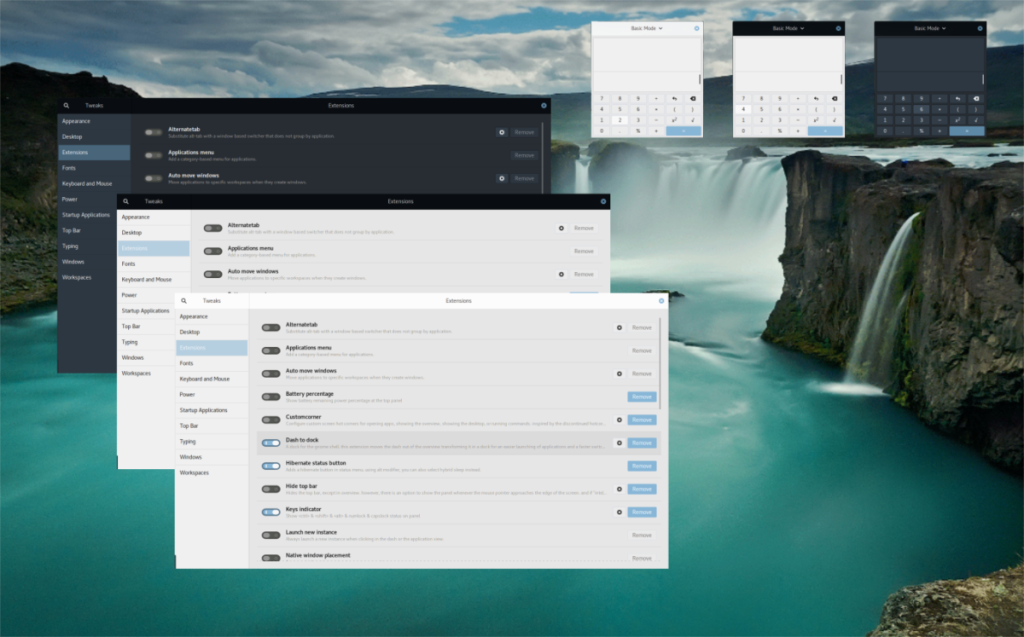
Se você não consegue descobrir como alterar o tema GTK padrão em seu PC Linux, não se preocupe! Nós podemos ajudar! Confira os links na lista abaixo para aprender como alterar o tema padrão em sua área de trabalho Linux.
O iDownloade é uma ferramenta multiplataforma que permite ao usuário baixar conteúdo sem DRM do serviço iPlayer da BBC. Ele pode baixar vídeos no formato .mov
Temos abordado os recursos do Outlook 2010 em muitos detalhes, mas como ele não será lançado antes de junho de 2010, é hora de dar uma olhada no Thunderbird 3.
De vez em quando, todo mundo precisa de uma pausa. Se você está procurando um jogo interessante, experimente o Flight Gear. É um jogo multiplataforma de código aberto e gratuito.
O MP3 Diags é a ferramenta definitiva para corrigir problemas na sua coleção de áudio musical. Ele pode marcar corretamente seus arquivos MP3, adicionar capas de álbuns ausentes e corrigir VBR.
Assim como o Google Wave, o Google Voice gerou um burburinho em todo o mundo. O Google pretende mudar a forma como nos comunicamos e, como está se tornando
Existem muitas ferramentas que permitem aos usuários do Flickr baixar suas fotos em alta qualidade, mas existe alguma maneira de baixar os Favoritos do Flickr? Recentemente, viemos
O que é Sampling? Segundo a Wikipédia, “É o ato de pegar uma parte, ou amostra, de uma gravação sonora e reutilizá-la como um instrumento ou
O Google Sites é um serviço do Google que permite ao usuário hospedar um site no servidor do Google. Mas há um problema: não há uma opção integrada para fazer backup.
O Google Tasks não é tão popular quanto outros serviços do Google, como Agenda, Wave, Voice, etc., mas ainda é amplamente utilizado e é parte integrante da vida das pessoas.
Em nosso guia anterior sobre como limpar com segurança o disco rígido e a mídia removível por meio do Ubuntu Live e do CD de inicialização DBAN, discutimos que o disco baseado no Windows

![Baixe o FlightGear Flight Simulator gratuitamente [Divirta-se] Baixe o FlightGear Flight Simulator gratuitamente [Divirta-se]](https://tips.webtech360.com/resources8/r252/image-7634-0829093738400.jpg)






![Como recuperar partições perdidas e dados do disco rígido [Guia] Como recuperar partições perdidas e dados do disco rígido [Guia]](https://tips.webtech360.com/resources8/r252/image-1895-0829094700141.jpg)